OPEL COMBO E 2019.1 Εγχειρίδιο συστήματος Infotainment (in Greek)
Manufacturer: OPEL, Model Year: 2019.1, Model line: COMBO E, Model: OPEL COMBO E 2019.1Pages: 141, PDF Size: 2.6 MB
Page 11 of 141
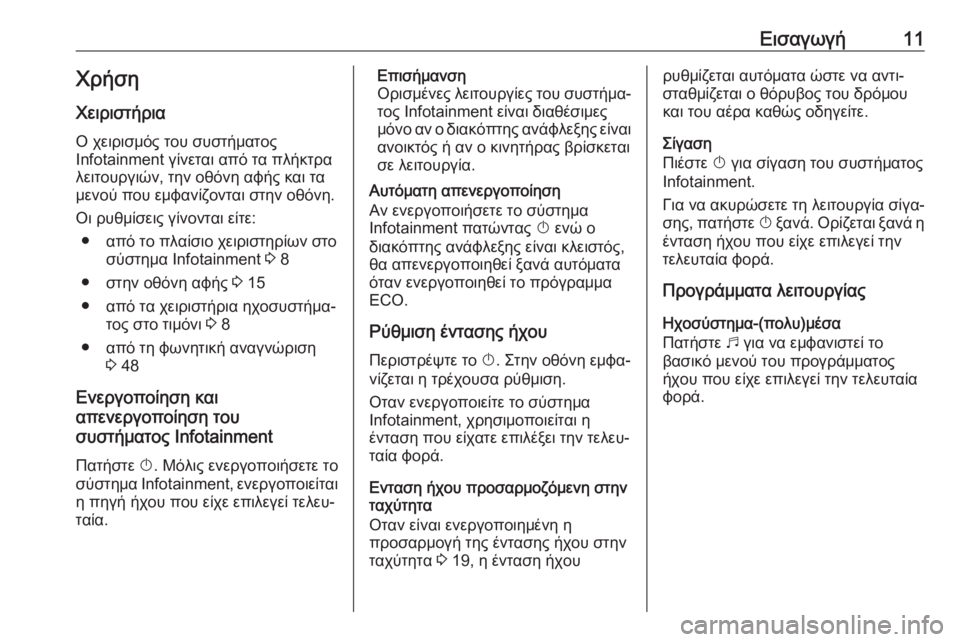
Εισαγωγή11Χρήση
Χειριστήρια Ο χειρισμός του συστήματος
Infotainment γίνεται από τα πλήκτρα
λειτουργιών, την οθόνη αφής και τα μενού που εμφανίζονται στην οθόνη.
Οι ρυθμίσεις γίνονται είτε: ● από το πλαίσιο χειριστηρίων στο σύστημα Ιnfotainment 3 8
● στην οθόνη αφής 3 15
● από τα χειριστήρια ηχοσυστήμα‐ τος στο τιμόνι 3 8
● από τη φωνητική αναγνώριση 3 48
Ενεργοποίηση και
απενεργοποίηση του
συστήματος Infotainment
Πατήστε X. Μόλις ενεργοποιήσετε το
σύστημα Infotainment, ενεργοποιείται
η πηγή ήχου που είχε επιλεγεί τελευ‐
ταία.Επισήμανση
Ορισμένες λειτουργίες του συστήμα‐
τος Ιnfotainment είναι διαθέσιμες μόνο αν ο διακόπτης ανάφλεξης είναι ανοικτός ή αν ο κινητήρας βρίσκεται
σε λειτουργία.
Αυτόματη απενεργοποίηση
Αν ενεργοποιήσετε το σύστημα
Ιnfotainment πατώντας X ενώ ο
διακόπτης ανάφλεξης είναι κλειστός,
θα απενεργοποιηθεί ξανά αυτόματα
όταν ενεργοποιηθεί το πρόγραμμα
ECO.
Ρύθμιση έντασης ήχου Περιστρέψτε το X. Στην οθόνη εμφα‐
νίζεται η τρέχουσα ρύθμιση.
Οταν ενεργοποιείτε το σύστημα
Infotainment, χρησιμοποιείται η
ένταση που είχατε επιλέξει την τελευ‐
ταία φορά.
Ενταση ήχου προσαρμοζόμενη στην
ταχύτητα
Οταν είναι ενεργοποιημένη η
προσαρμογή της έντασης ήχου στην
ταχύτητα 3 19, η ένταση ήχουρυθμίζεται αυτόματα ώστε να αντι‐
σταθμίζεται ο θόρυβος του δρόμου
και του αέρα καθώς οδηγείτε.
Σίγαση
Πιέστε X για σίγαση του συστήματος
Infotainment.
Για να ακυρώσετε τη λειτουργία σίγα‐
σης, πατήστε X ξανά. Ορίζεται ξανά η
ένταση ήχου που είχε επιλεγεί την
τελευταία φορά.
Προγράμματα λειτουργίας
Ηχοσύστημα-(πολυ)μέσα
Πατήστε b για να εμφανιστεί το
βασικό μενού του προγράμματος
ήχου που είχε επιλεγεί την τελευταία
φορά.
Page 12 of 141
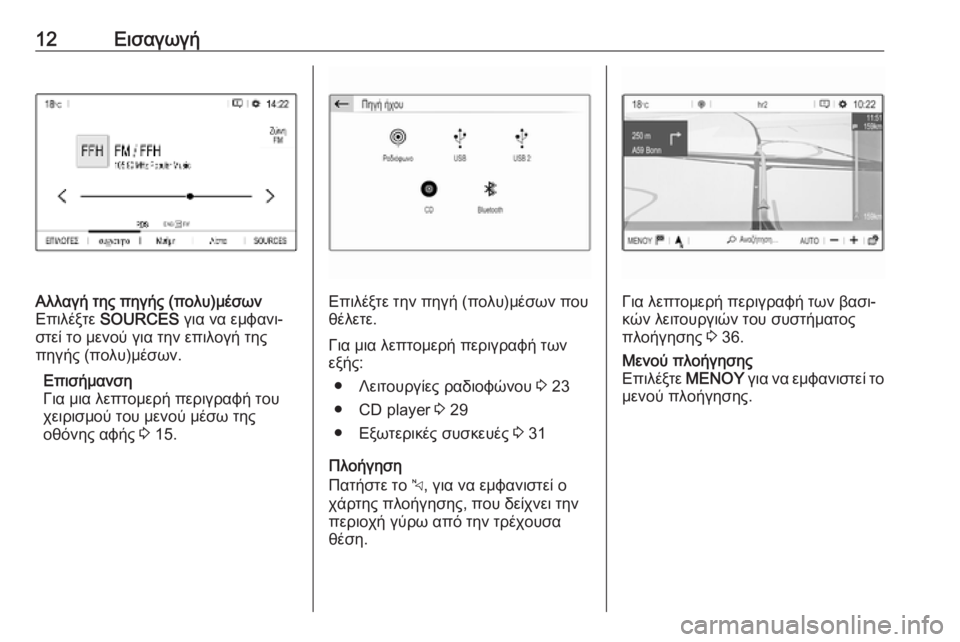
12ΕισαγωγήΑλλαγή της πηγής (πολυ)μέσων
Επιλέξτε SOURCES για να εμφανι‐
στεί το μενού για την επιλογή της
πηγής (πολυ)μέσων.
Επισήμανση
Για μια λεπτομερή περιγραφή του
χειρισμού του μενού μέσω της
οθόνης αφής 3 15.
Επιλέξτε την πηγή (πολυ)μέσων που
θέλετε.
Για μια λεπτομερή περιγραφή των
εξής:
● Λειτουργίες ραδιοφώνου 3 23
● CD player 3 29
● Εξωτερικές συσκευές 3 31
Πλοήγηση
Πατήστε το c, για να εμφανιστεί ο
χάρτης πλοήγησης, που δείχνει την περιοχή γύρω από την τρέχουσα
θέση.Για λεπτομερή περιγραφή των βασι‐ κών λειτουργιών του συστήματος
πλοήγησης 3 36.
Μενού πλοήγησης
Επιλέξτε ΜΕΝΟΥ για να εμφανιστεί το
μενού πλοήγησης.
Page 13 of 141
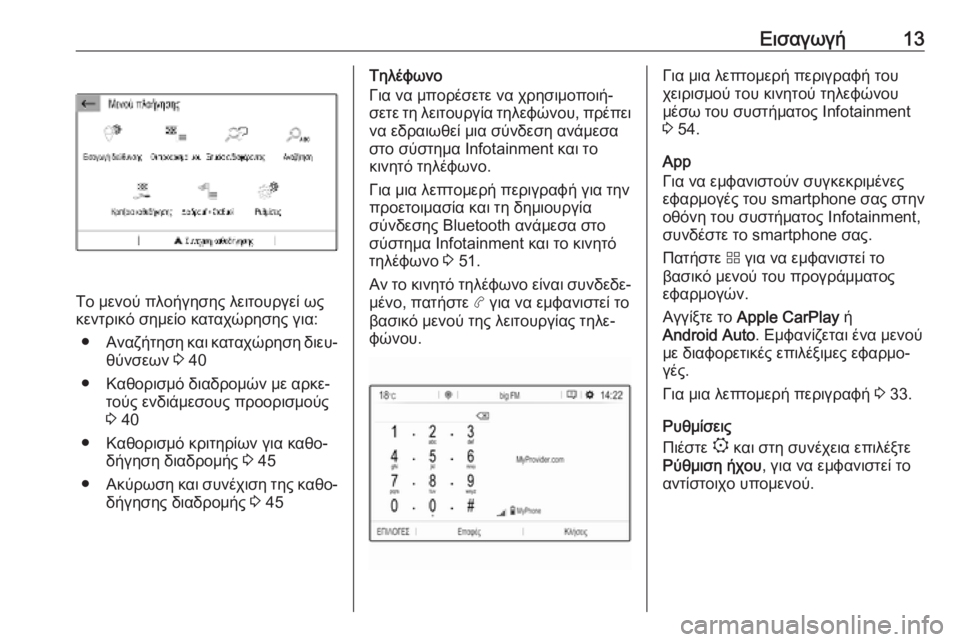
Εισαγωγή13
Το μενού πλοήγησης λειτουργεί ως
κεντρικό σημείο καταχώρησης για:
● Αναζήτηση και καταχώρηση διευ‐
θύνσεων 3 40
● Καθορισμό διαδρομών με αρκε‐ τούς ενδιάμεσους προορισμούς
3 40
● Καθορισμό κριτηρίων για καθο‐ δήγηση διαδρομής 3 45
● Ακύρωση και συνέχιση της καθο‐
δήγησης διαδρομής 3 45
Τηλέφωνο
Για να μπορέσετε να χρησιμοποιή‐
σετε τη λειτουργία τηλεφώνου, πρέπει
να εδραιωθεί μια σύνδεση ανάμεσα
στο σύστημα Ιnfotainment και το
κινητό τηλέφωνο.
Για μια λεπτομερή περιγραφή για την προετοιμασία και τη δημιουργία
σύνδεσης Bluetooth ανάμεσα στο
σύστημα Ιnfotainment και το κινητό
τηλέφωνο 3 51.
Αν το κινητό τηλέφωνο είναι συνδεδε‐ μένο, πατήστε a για να εμφανιστεί το
βασικό μενού της λειτουργίας τηλε‐
φώνου.Για μια λεπτομερή περιγραφή του
χειρισμού του κινητού τηλεφώνου
μέσω του συστήματος Ιnfotainment
3 54.
App
Για να εμφανιστούν συγκεκριμένες
εφαρμογές του smartphone σας στην
οθόνη του συστήματος Ιnfotainment,
συνδέστε το smartphone σας.
Πατήστε d για να εμφανιστεί το
βασικό μενού του προγράμματος
εφαρμογών.
Αγγίξτε το Apple CarPlay ή
Android Auto . Εμφανίζεται ένα μενού
με διαφορετικές επιλέξιμες εφαρμο‐
γές.
Για μια λεπτομερή περιγραφή 3 33.
Ρυθμίσεις
Πιέστε : και στη συνέχεια επιλέξτε
Ρύθμιση ήχου , για να εμφανιστεί το
αντίστοιχο υπομενού.
Page 14 of 141
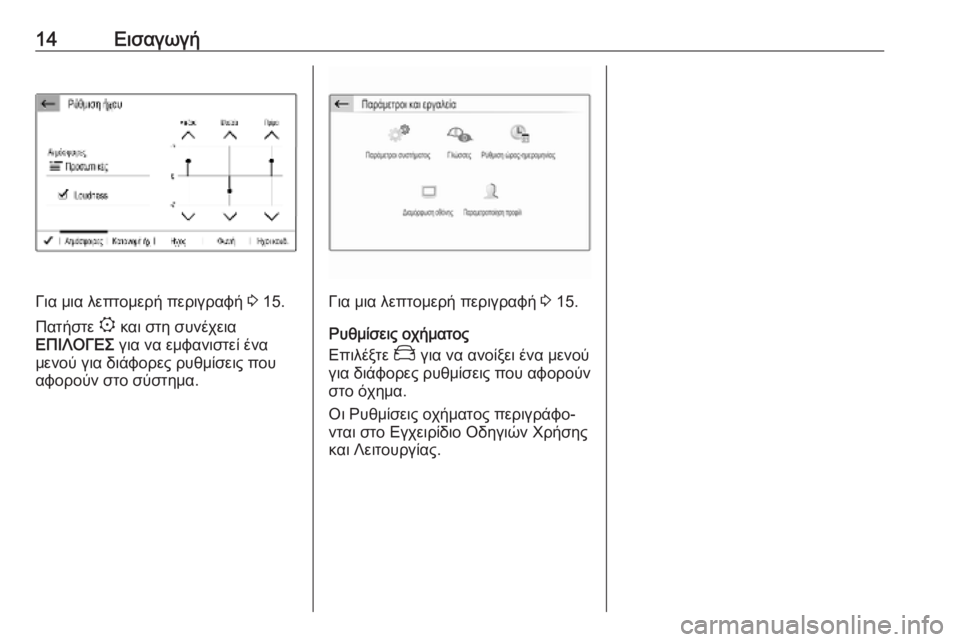
14Εισαγωγή
Για μια λεπτομερή περιγραφή 3 15.
Πατήστε : και στη συνέχεια
ΕΠΙΛΟΓΕΣ για να εμφανιστεί ένα
μενού για διάφορες ρυθμίσεις που
αφορούν στο σύστημα.Για μια λεπτομερή περιγραφή 3 15.
Ρυθμίσεις οχήματος
Επιλέξτε _ για να ανοίξει ένα μενού
για διάφορες ρυθμίσεις που αφορούν
στο όχημα.
Οι Ρυθμίσεις οχήματος περιγράφο‐
νται στο Εγχειρίδιο Οδηγιών Χρήσης
και Λειτουργίας.
Page 15 of 141
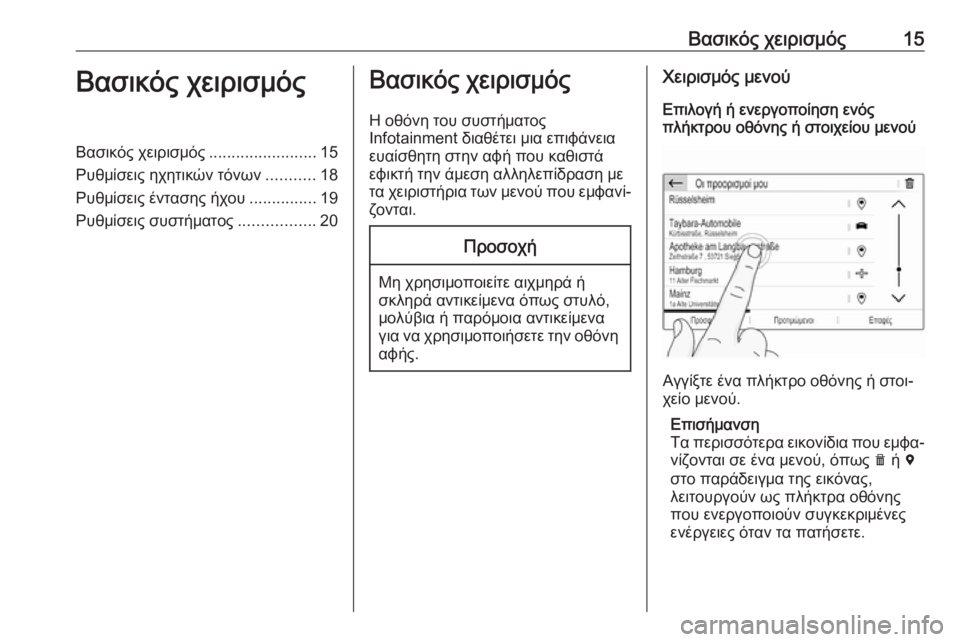
Βασικός χειρισμός15Βασικός χειρισμόςΒασικός χειρισμός........................15
Ρυθμίσεις ηχητικών τόνων ...........18
Ρυθμίσεις έντασης ήχου ...............19
Ρυθμίσεις συστήματος .................20Βασικός χειρισμός
Η οθόνη του συστήματος
Infotainment διαθέτει μια επιφάνεια
ευαίσθητη στην αφή που καθιστά
εφικτή την άμεση αλληλεπίδραση με
τα χειριστήρια των μενού που εμφανί‐ ζονται.Προσοχή
Μη χρησιμοποιείτε αιχμηρά ή
σκληρά αντικείμενα όπως στυλό,
μολύβια ή παρόμοια αντικείμενα
για να χρησιμοποιήσετε την οθόνη αφής.
Χειρισμός μενού
Επιλογή ή ενεργοποίηση ενός
πλήκτρου οθόνης ή στοιχείου μενού
Αγγίξτε ένα πλήκτρο οθόνης ή στοι‐
χείο μενού.
Επισήμανση
Τα περισσότερα εικονίδια που εμφα‐ νίζονται σε ένα μενού, όπως e ή d
στο παράδειγμα της εικόνας,
λειτουργούν ως πλήκτρα οθόνης
που ενεργοποιούν συγκεκριμένες
ενέργειες όταν τα πατήσετε.
Page 16 of 141
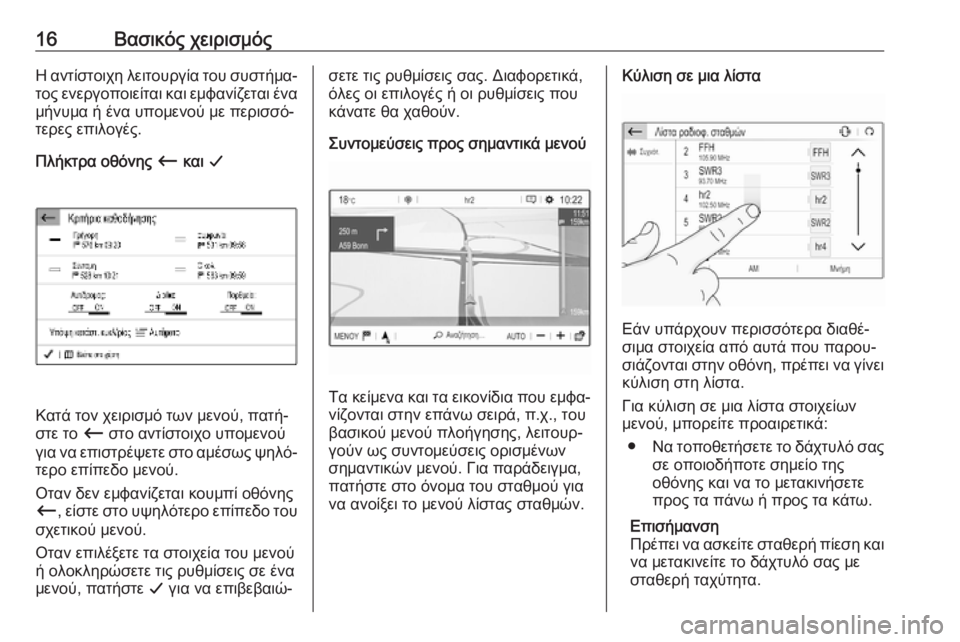
16Βασικός χειρισμόςΗ αντίστοιχη λειτουργία του συστήμα‐τος ενεργοποιείται και εμφανίζεται ένα
μήνυμα ή ένα υπομενού με περισσό‐
τερες επιλογές.
Πλήκτρα οθόνης Ù και G
Κατά τον χειρισμό των μενού, πατή‐
στε το Ù στο αντίστοιχο υπομενού
για να επιστρέψετε στο αμέσως ψηλό‐
τερο επίπεδο μενού.
Οταν δεν εμφανίζεται κουμπί οθόνης
Ù , είστε στο υψηλότερο επίπεδο του
σχετικού μενού.
Οταν επιλέξετε τα στοιχεία του μενού
ή ολοκληρώσετε τις ρυθμίσεις σε ένα
μενού, πατήστε G για να επιβεβαιώ‐
σετε τις ρυθμίσεις σας. Διαφορετικά,
όλες οι επιλογές ή οι ρυθμίσεις που
κάνατε θα χαθούν.
Συντομεύσεις προς σημαντικά μενού
Τα κείμενα και τα εικονίδια που εμφα‐
νίζονται στην επάνω σειρά, π.χ., του
βασικού μενού πλοήγησης, λειτουρ‐
γούν ως συντομεύσεις ορισμένων
σημαντικών μενού. Για παράδειγμα, πατήστε στο όνομα του σταθμού για
να ανοίξει το μενού λίστας σταθμών.
Κύλιση σε μια λίστα
Εάν υπάρχουν περισσότερα διαθέ‐
σιμα στοιχεία από αυτά που παρου‐ σιάζονται στην οθόνη, πρέπει να γίνει κύλιση στη λίστα.
Για κύλιση σε μια λίστα στοιχείων μενού, μπορείτε προαιρετικά:
● Να τοποθετήσετε το δάχτυλό σας
σε οποιοδήποτε σημείο της
οθόνης και να το μετακινήσετε προς τα πάνω ή προς τα κάτω.
Επισήμανση
Πρέπει να ασκείτε σταθερή πίεση και να μετακινείτε το δάχτυλό σας με
σταθερή ταχύτητα.
Page 17 of 141
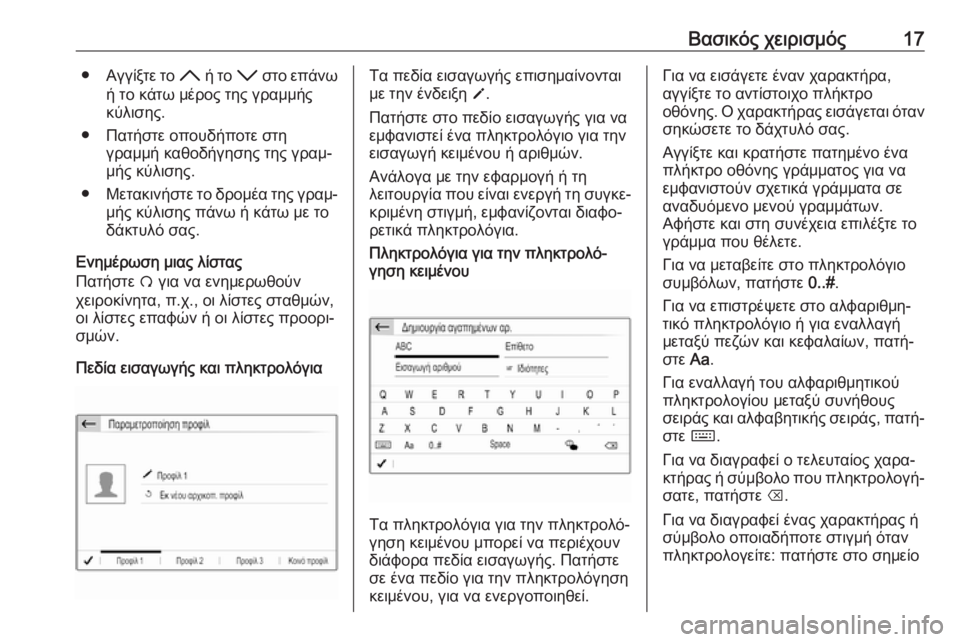
Βασικός χειρισμός17●Αγγίξτε το H ή το I στο επάνω
ή το κάτω μέρος της γραμμής
κύλισης.
● Πατήστε οπουδήποτε στη γραμμή καθοδήγησης της γραμ‐
μής κύλισης.
● Μετακινήστε το δρομέα της γραμ‐
μής κύλισης πάνω ή κάτω με το δάκτυλό σας.
Ενημέρωση μιας λίστας
Πατήστε Ü για να ενημερωθούν
χειροκίνητα, π.χ., οι λίστες σταθμών,
οι λίστες επαφών ή οι λίστες προορι‐
σμών.
Πεδία εισαγωγής και πληκτρολόγιαΤα πεδία εισαγωγής επισημαίνονται
με την ένδειξη o.
Πατήστε στο πεδίο εισαγωγής για να
εμφανιστεί ένα πληκτρολόγιο για την
εισαγωγή κειμένου ή αριθμών.
Ανάλογα με την εφαρμογή ή τη
λειτουργία που είναι ενεργή τη συγκε‐
κριμένη στιγμή, εμφανίζονται διαφο‐
ρετικά πληκτρολόγια.Πληκτρολόγια για την πληκτρολό‐
γηση κειμένου
Τα πληκτρολόγια για την πληκτρολό‐
γηση κειμένου μπορεί να περιέχουν
διάφορα πεδία εισαγωγής. Πατήστε
σε ένα πεδίο για την πληκτρολόγηση
κειμένου, για να ενεργοποιηθεί.
Για να εισάγετε έναν χαρακτήρα,
αγγίξτε το αντίστοιχο πλήκτρο
οθόνης. Ο χαρακτήρας εισάγεται όταν
σηκώσετε το δάχτυλό σας.
Αγγίξτε και κρατήστε πατημένο ένα
πλήκτρο οθόνης γράμματος για να
εμφανιστούν σχετικά γράμματα σε
αναδυόμενο μενού γραμμάτων.
Αφήστε και στη συνέχεια επιλέξτε το
γράμμα που θέλετε.
Για να μεταβείτε στο πληκτρολόγιο
συμβόλων, πατήστε 0..#.
Για να επιστρέψετε στο αλφαριθμη‐
τικό πληκτρολόγιο ή για εναλλαγή
μεταξύ πεζών και κεφαλαίων, πατή‐
στε Aa.
Για εναλλαγή του αλφαριθμητικού
πληκτρολογίου μεταξύ συνήθους
σειράς και αλφαβητικής σειράς, πατή‐ στε ç.
Για να διαγραφεί ο τελευταίος χαρα‐
κτήρας ή σύμβολο που πληκτρολογή‐ σατε, πατήστε k.
Για να διαγραφεί ένας χαρακτήρας ή
σύμβολο οποιαδήποτε στιγμή όταν
πληκτρολογείτε: πατήστε στο σημείο
Page 18 of 141
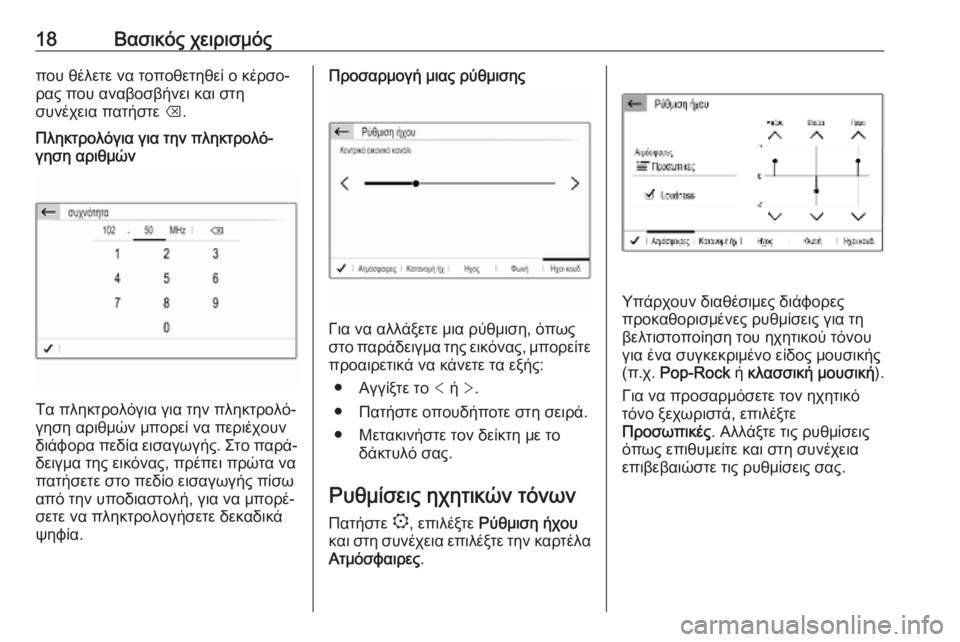
18Βασικός χειρισμόςπου θέλετε να τοποθετηθεί ο κέρσο‐
ρας που αναβοσβήνει και στη
συνέχεια πατήστε k.Πληκτρολόγια για την πληκτρολό‐
γηση αριθμών
Τα πληκτρολόγια για την πληκτρολό‐
γηση αριθμών μπορεί να περιέχουν
διάφορα πεδία εισαγωγής. Στο παρά‐
δειγμα της εικόνας, πρέπει πρώτα να
πατήσετε στο πεδίο εισαγωγής πίσω
από την υποδιαστολή, για να μπορέ‐
σετε να πληκτρολογήσετε δεκαδικά
ψηφία.
Προσαρμογή μιας ρύθμισης
Για να αλλάξετε μια ρύθμιση, όπως
στο παράδειγμα της εικόνας, μπορείτε
προαιρετικά να κάνετε τα εξής:
● Αγγίξτε το < ή >.
● Πατήστε οπουδήποτε στη σειρά.
● Μετακινήστε τον δείκτη με το δάκτυλό σας.
Ρυθμίσεις ηχητικών τόνων Πατήστε :, επιλέξτε Ρύθμιση ήχου
και στη συνέχεια επιλέξτε την καρτέλα Ατμόσφαιρες .
Υπάρχουν διαθέσιμες διάφορες
προκαθορισμένες ρυθμίσεις για τη
βελτιστοποίηση του ηχητικού τόνου
για ένα συγκεκριμένο είδος μουσικής
(π.χ. Pop-Rock ή κλασσική μουσική ).
Για να προσαρμόσετε τον ηχητικό τόνο ξεχωριστά, επιλέξτε
Προσωπικές . Αλλάξτε τις ρυθμίσεις
όπως επιθυμείτε και στη συνέχεια
επιβεβαιώστε τις ρυθμίσεις σας.
Page 19 of 141
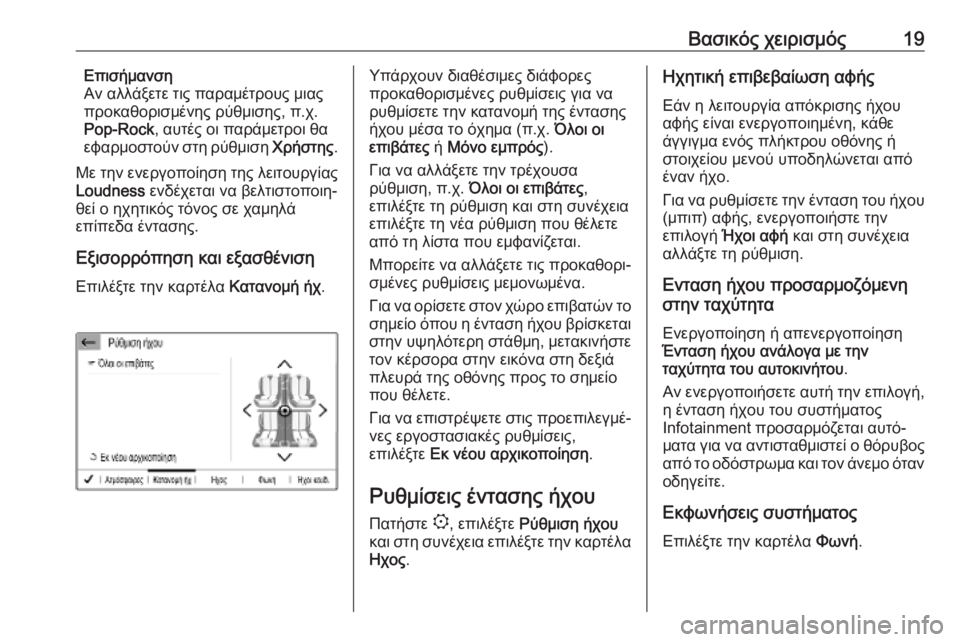
Βασικός χειρισμός19Επισήμανση
Αν αλλάξετε τις παραμέτρους μιας
προκαθορισμένης ρύθμισης, π.χ.
Pop-Rock , αυτές οι παράμετροι θα
εφαρμοστούν στη ρύθμιση Χρήστης.
Με την ενεργοποίηση της λειτουργίας
Loudness ενδέχεται να βελτιστοποιη‐
θεί ο ηχητικός τόνος σε χαμηλά
επίπεδα έντασης.
Εξισορρόπηση και εξασθένιση
Επιλέξτε την καρτέλα Κατανομή ήχ.Υπάρχουν διαθέσιμες διάφορες
προκαθορισμένες ρυθμίσεις για να
ρυθμίσετε την κατανομή της έντασης
ήχου μέσα το όχημα (π.χ. Όλοι οι
επιβάτες ή Μόνο εμπρός ).
Για να αλλάξετε την τρέχουσα
ρύθμιση, π.χ. Όλοι οι επιβάτες ,
επιλέξτε τη ρύθμιση και στη συνέχεια επιλέξτε τη νέα ρύθμιση που θέλετε
από τη λίστα που εμφανίζεται.
Μπορείτε να αλλάξετε τις προκαθορι‐
σμένες ρυθμίσεις μεμονωμένα.
Για να ορίσετε στον χώρο επιβατών το
σημείο όπου η ένταση ήχου βρίσκεται στην υψηλότερη στάθμη, μετακινήστετον κέρσορα στην εικόνα στη δεξιά
πλευρά της οθόνης προς το σημείο
που θέλετε.
Για να επιστρέψετε στις προεπιλεγμέ‐
νες εργοστασιακές ρυθμίσεις,
επιλέξτε Εκ νέου αρχικοποίηση .
Ρυθμίσεις έντασης ήχου Πατήστε :, επιλέξτε Ρύθμιση ήχου
και στη συνέχεια επιλέξτε την καρτέλα Ηχος .Ηχητική επιβεβαίωση αφής
Εάν η λειτουργία απόκρισης ήχου
αφής είναι ενεργοποιημένη, κάθε
άγγιγμα ενός πλήκτρου οθόνης ή
στοιχείου μενού υποδηλώνεται από
έναν ήχο.
Για να ρυθμίσετε την ένταση του ήχου (μπιπ) αφής, ενεργοποιήστε την
επιλογή Ήχοι αφή και στη συνέχεια
αλλάξτε τη ρύθμιση.
Ενταση ήχου προσαρμοζόμενη
στην ταχύτητα
Ενεργοποίηση ή απενεργοποίηση Ένταση ήχου ανάλογα με την
ταχύτητα του αυτοκινήτου .
Αν ενεργοποιήσετε αυτή την επιλογή, η ένταση ήχου του συστήματος
Ιnfotainment προσαρμόζεται αυτό‐
ματα για να αντισταθμιστεί ο θόρυβος από το οδόστρωμα και τον άνεμο όταν
οδηγείτε.
Εκφωνήσεις συστήματος
Επιλέξτε την καρτέλα Φωνή.
Page 20 of 141
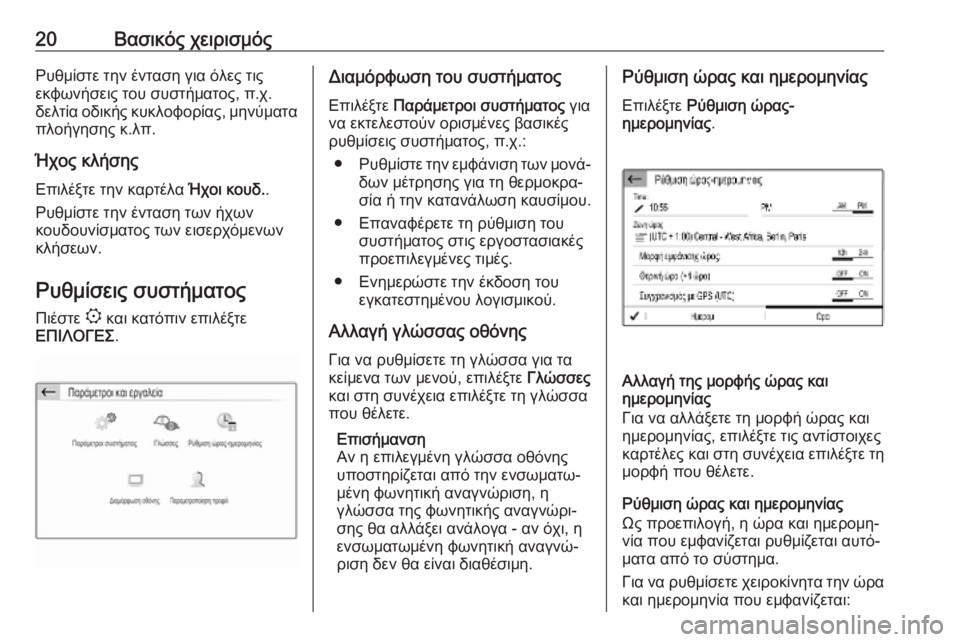
20Βασικός χειρισμόςΡυθμίστε την ένταση για όλες τις
εκφωνήσεις του συστήματος, π.χ.
δελτία οδικής κυκλοφορίας, μηνύματα πλοήγησης κ.λπ.
Ήχος κλήσης Επιλέξτε την καρτέλα Ήχοι κουδ..
Ρυθμίστε την ένταση των ήχων κουδουνίσματος των εισερχόμενων
κλήσεων.
Ρυθμίσεις συστήματος
Πιέστε : και κατόπιν επιλέξτε
ΕΠΙΛΟΓΕΣ .Διαμόρφωση του συστήματος
Επιλέξτε Παράμετροι συστήματος για
να εκτελεστούν ορισμένες βασικές
ρυθμίσεις συστήματος, π.χ.:
● Ρυθμίστε την εμφάνιση των μονά‐
δων μέτρησης για τη θερμοκρα‐
σία ή την κατανάλωση καυσίμου.
● Επαναφέρετε τη ρύθμιση του συστήματος στις εργοστασιακές
προεπιλεγμένες τιμές.
● Ενημερώστε την έκδοση του εγκατεστημένου λογισμικού.
Αλλαγή γλώσσας οθόνης
Για να ρυθμίσετε τη γλώσσα για τα
κείμενα των μενού, επιλέξτε Γλώσσες
και στη συνέχεια επιλέξτε τη γλώσσα
που θέλετε.
Επισήμανση
Αν η επιλεγμένη γλώσσα οθόνης
υποστηρίζεται από την ενσωματω‐
μένη φωνητική αναγνώριση, η
γλώσσα της φωνητικής αναγνώρι‐
σης θα αλλάξει ανάλογα - αν όχι, η
ενσωματωμένη φωνητική αναγνώ‐
ριση δεν θα είναι διαθέσιμη.Ρύθμιση ώρας και ημερομηνίας
Επιλέξτε Ρύθμιση ώρας-
ημερομηνίας .
Αλλαγή της μορφής ώρας και
ημερομηνίας
Για να αλλάξετε τη μορφή ώρας και
ημερομηνίας, επιλέξτε τις αντίστοιχες
καρτέλες και στη συνέχεια επιλέξτε τη μορφή που θέλετε.
Ρύθμιση ώρας και ημερομηνίας
Ως προεπιλογή, η ώρα και ημερομη‐
νία που εμφανίζεται ρυθμίζεται αυτό‐
ματα από το σύστημα.
Για να ρυθμίσετε χειροκίνητα την ώρα
και ημερομηνία που εμφανίζεται: